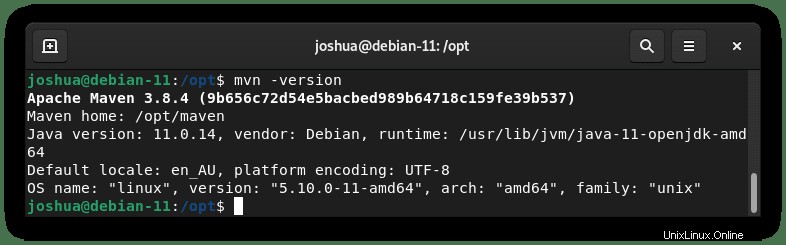Apache Maven je open-source nástroj, který umožňuje automatizaci budov vašich java projektů. Může být také použit pro projekty v C#, Ruby atd. Jeho nejoblíbenější použití by pravděpodobně zahrnovalo vývoj v Javě! Projekt maven pochází od Apache Software Foundation, kde byli dříve součástí Jakartského projektu, než se přestěhovali sami.
V následujícím tutoriálu se dozvíte, jak nainstalovat Apache Maven na Debian 11 Bullseye.
Aktualizace systému Debian
Než začnete, ujistěte se, že máte Debian systém je aktuální pomocí následujícího příkazu.
sudo apt update && sudo apt upgrade -yMožnost 1. Instalace Apache Maven – APT Manager
Debian obsahuje Apache Maven ve svém výchozím úložišti, takže instalace je přímočará. Verze úložiště Debianu přesto často zaostává za nejnovější, takže možná není tak žádoucí jako stažení nejnovějšího archivu a ruční instalace.
Pro zahájení instalace použijte následující příkaz.
sudo apt install mavenPříklad výstupu:
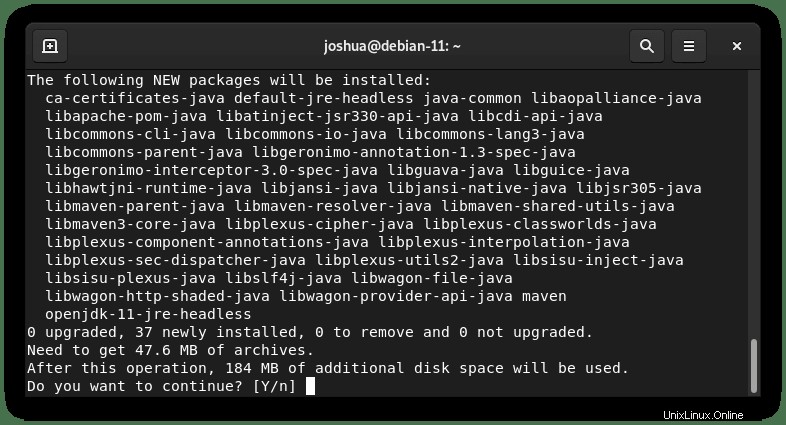
Zadejte Y a poté stiskněte klávesu ENTER pokračovat.
Potvrďte instalaci a verzi nainstalovanou ve vašem systému pomocí následujícího příkazu version.
mvn -versionPříklad výstupu:
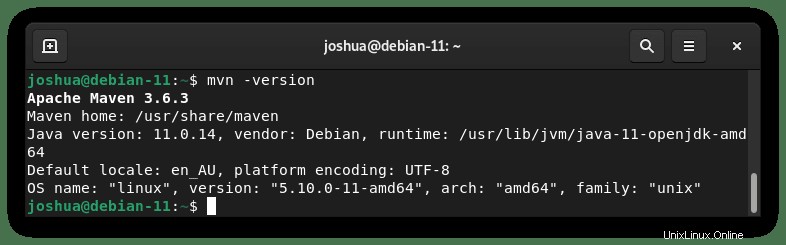
Pro uživatele, kteří dávají přednost používání nejnovější verze Maven, pokud je verze úložiště Debian pro vaše potřeby zastaralá, jako byste potřebovali novější verzi pro lepší funkce, podívejte se na další sekci.
Možnost 2. Nainstalujte Apache Maven – ručně
Druhou možností je stáhnout a nainstalovat nejnovější verzi ručně, což může být vhodnější pro zkušenější uživatele.
Instalovat Javu
Nejprve před instalací Apache musíte nainstalovat Javu na Debian pomocí následujícího příkazu.
sudo apt install default-jdk -yStažení a nastavení
Dále použijtepříkaz wget ke stažení archivu. Nejnovější verzi naleznete zde.
Příklad:
wget https://dlcdn.apache.org/maven/maven-3/3.8.4/binaries/apache-maven-3.8.4-bin.tar.gzDále rozbalte archivní složku do /opt/ adresář.
sudo tar xzf apache-maven-3.8.4-bin.tar.gz -C /opt/Nyní přejděte do adresáře.
cd /opt/Vzhledem k tomu, že jste extrahovali adresář do /opt/ umístění, můžete složku buď přejmenovat, nebo ji symbolicky propojit. Často je doporučenou metodou symbolický odkaz.
sudo ln -s apache-maven-3.8.4 mavenInstalovat prostředí Apache Maven
Proměnné prostředí je třeba nastavit, a to lze provést vytvořením maven.sh pod /etc/profile.d/ adresář.
sudo nano /etc/profile.d/maven.shDále do souboru přidejte následující.
export M2_HOME=/opt/maven
export PATH=${M2_HOME}/bin:${PATH}Uložte soubor a poté ukončete stisknutím CTRL+O poté CTRL+X .
Posledním úkolem je nyní povolit prostředí pomocí následujícího příkazu.
source /etc/profile.d/maven.shPotvrďte instalaci spuštěním následujícího příkazu.
mvn -versionPříklad výstupu: